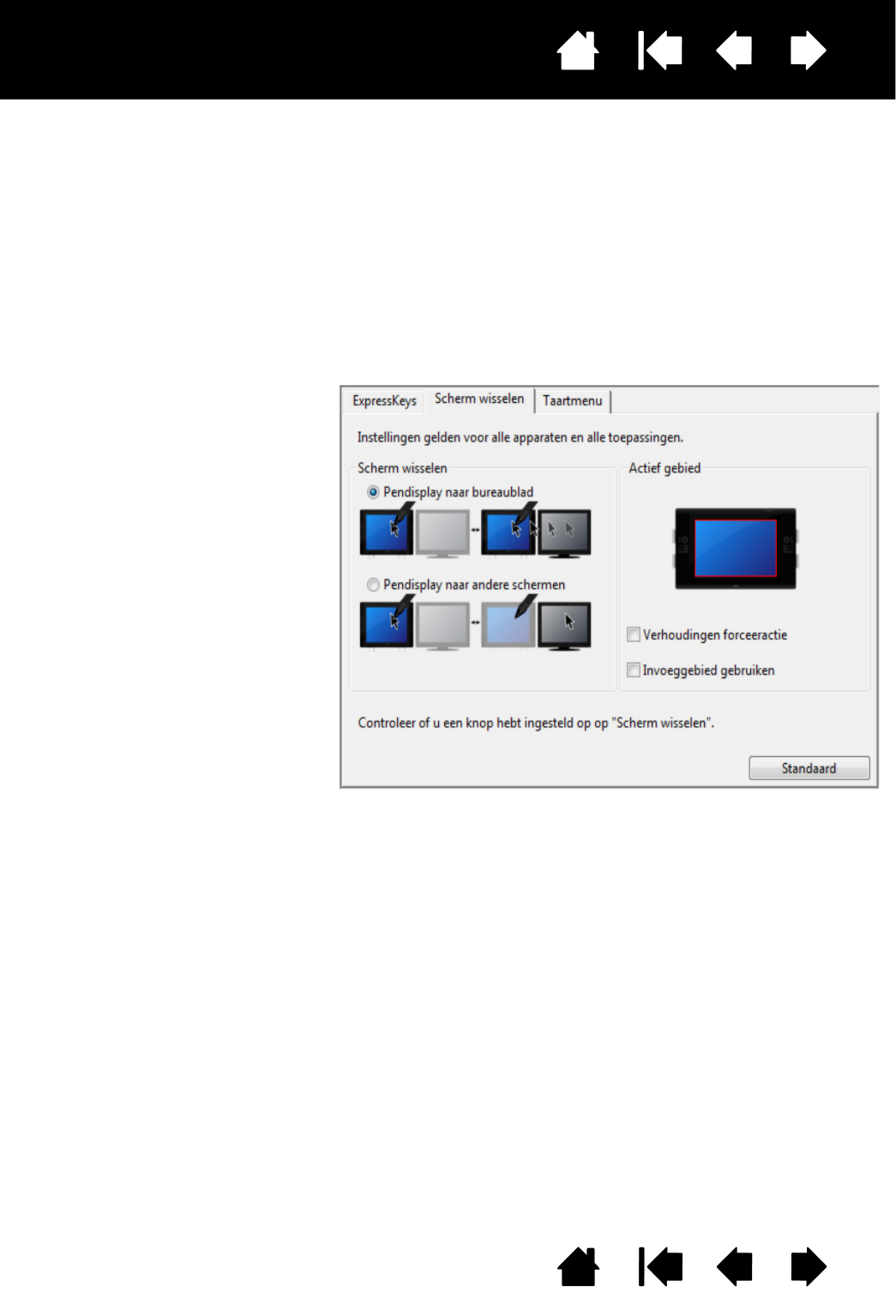systeem. Nadat u een zijschakelaar hebt ingesteld op de functie S
•Als P
ENDISPLAY
N
AAR
B
UREAUBLAD
is
geselecteerd en u drukt op een
penknop waaraan de functie
S
CHERM
WISSELEN
is toegewezen,
wordt de schermcursor verplaatst
van de pendisplay naar het gehele
systeembureaublad. Als u nogmaals
op de knop drukt, keert de
schermcursor terug naar de
pendisplay.
•Als P
ENDISPLAY
NAAR
ANDERE
SCHERMEN
is geselecteerd en u op
de penknop drukt, wordt de
schermcursor verplaatst van de
pendisplay naar een ander actief
pendisplay of beeldscherm.
Als er extra beeldschermen aan het
systeem zijn gekoppeld, wordt de
schermcursor om beurten verplaatst
naar een van de beeldschermen tot
de cursor uiteindelijk terugkeert naar
de pendisplay waar de verplaatsing
begon.
ACTIEF GEBIED-opties: hiermee kunt u de grootte bepalen van het gebied
waarin de pen functioneel is op de pendisplay. Als u een selectie maakt,
geeft de rode indicator uw keuze aan.
•Met V
ERHOUDINGEN FORCEERACTIE past u de grootte van het actieve
tabletgebied aan om de juiste verticale en horizontale verhoudingen
tussen de pendisplay en het gehele bureaublad of het
projectiebeeldscherm te behouden.
Afhankelijk van uw instellingen zijn bepaalde delen van het actieve
tabletgebied mogelijk niet meer bruikbaar als u deze optie selecteert.
• Als deze optie is uitgeschakeld, blijven de juiste schaal of verhoudingen
niet behouden. Een op de pendisplay getekende cirkel kan dan
bijvoorbeeld op een projectiebeeldscherm verschijnen als een ellips.
•I
NVOEGGEBIED GEBRUIKEN beperkt het actieve tabletgebied tot een
formaat van 15 x 20 cm. Als V
ERHOUDINGEN FORCEERACTIE ook is
geselecteerd, kan dit formaat kleiner zijn. Als deze optie niet is
geselecteerd, wordt er zo veel mogelijk van het gehele actieve
tabletgebied gebruikt voor projectie naar een beeldscherm.
Belangrijk: als u gebruikmaakt van
toepassingsspecifieke
instellingen bij S
CHERM
WISSELEN, zorg dan dat
elke toepassing in de
lijst T
OEPASSING
(waaronder A
LLE
OVERIGEL) een penknop
heeft waaraan de
functie S
CHERM
WISSELEN is
toegewezen.